Si no desea que iTunes sincronice toda su biblioteca de música al agregar música al iPhone, deberá anular la selección de la opción de sincronización automática. Aquí está cómo.
Como todos sabemos, la transferencia de música con iTunes sincronizará todo el iPhone con la biblioteca de iTunes de forma predeterminada. Aunque puede disfrutar de canciones de computadora o iTunes en iPhone de esta manera, es posible que no pueda aceptar la biblioteca de música original de iPhone que se reemplaza.
Todavía hay esperanza. Cambiar el modo de transferencia de iTunes le permite transferir música al iPhone sin sincronizar. O para una forma más segura de transferir música de iTunes a iPhone, pruebe la transferencia de datos del iPhone.
Una nota de advertencia al sincronizar la colección de música con iPhone
En general, cuando su iPhone está conectado a iTunes, iTunes le entrega un mensaje que dice «¿Estás seguro de que quieres eliminar la música existente, las películas, los programas de televisión, los libros y los tonos de este iPhone y sincronizar con esta biblioteca de iTunes?», O «Sincronizar (tu iPhone) con esta biblioteca de iTunes reemplazará a los medios de otra biblioteca de Itunes en (otra computadora)», o similar.
Esto se debe a que iTunes Auto-Sync ha sido activado. Si no desea sincronizar su biblioteca iTunes con iPhone de forma predeterminada, puede cambiar el modo de transferencia de iTunes o probar la herramienta de transferencia de datos de iPhone para transferir música a su iPhone sin sincronizar, ¡lo que no eliminará completamente todo!
Cómo transferir la música iTunes al iPhone sin sincronizar
Al deshabilitar iTunes Auto-Sync y habilitar el modo de transferencia manual, iTunes no sincronizará activamente su iPhone. Una vez apagado la función de sincronización automática predeterminada, puede seleccionar manualmente canciones para agregar a su iPhone sin sincronizar. Aquí está como:
Paso 1: deseleccionar «sincronizar automáticamente cuando este iPhone está conectado»
Apple iTunes tiene «administrar la música y videos manualmente» que necesitará habilitar antes de que pueda transferir música a un iPhone sin sincronizar.
Antes de agregar sus pistas, debe poner los elementos en su biblioteca de iTunes.
Asegúrese de ejecutar las últimas iTunes en su computadora. Si tiene una Mac con MacOS 10.15 Catalina o superior, lance Finder.
1. Conecte su iPhone a su computadora.
RELATED: Transferir música de Windows 11 a iPhone: sin iTunes o con iTunes
2. Localice y elija su dispositivo. En iTunes, haga clic en el icono «dispositivo» en la parte superior izquierda de la ventana. En Finder, encontrará su teléfono en la barra de navegación izquierda.

3. Haga clic en «Resumen» en la ventana de iTunes.
4. En la sección Opciones, anule «sincronizar automáticamente cuando este iPhone esté conectado» y verifique «administrar manualmente la música y los videos».
5. Haga clic en «Aplicar» para habilitar el modo de transferencia manual para su dispositivo.
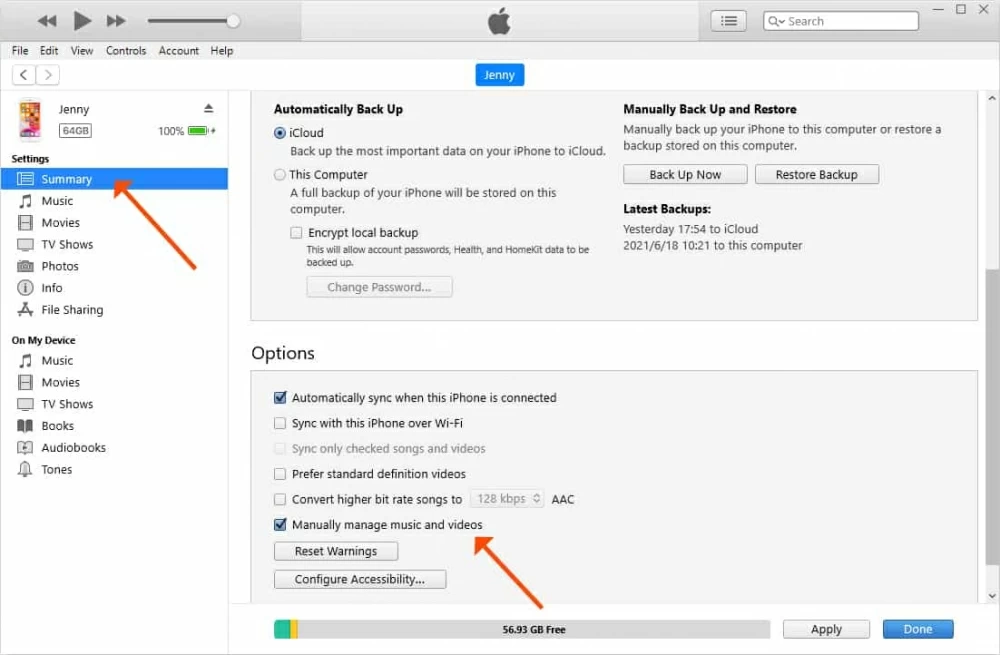
Paso 2: arrastre las canciones deseadas al iPhone
Para transferir música desde su biblioteca de iTunes a iPhone, es más fácil usar su mouse para arrastrar su preferido allí.
1. En la pantalla principal de iTunes o Finder, haga clic en canciones para acceder a su biblioteca.
2. Elija una canción o varias canciones que necesite transferir.
3. Deja tus canciones seleccionadas a tu iPhone.
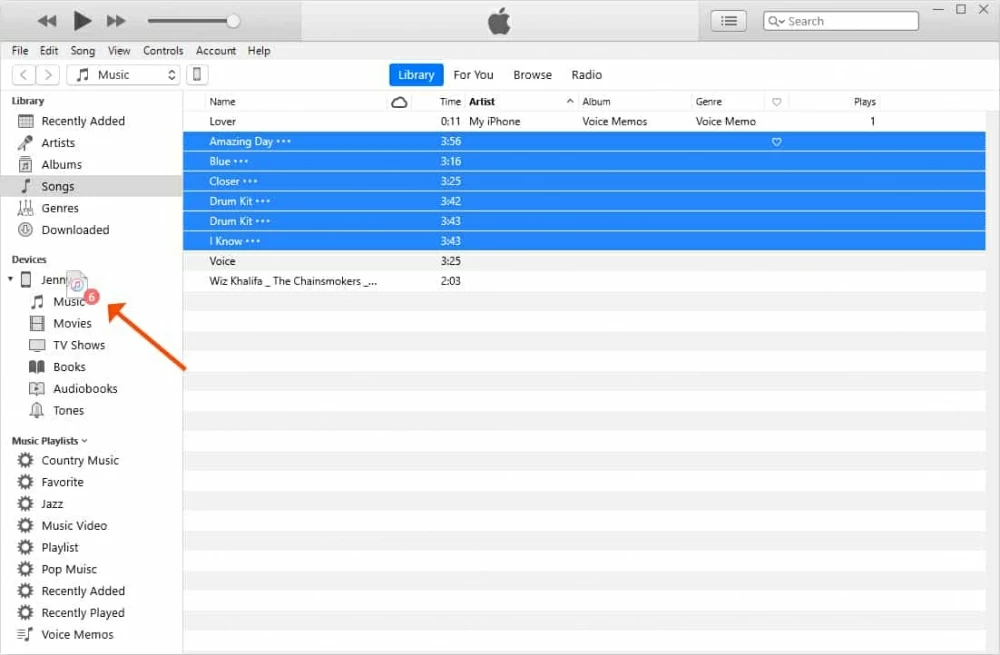
Cómo transferir música al iPhone sin sincronizar a través de la transferencia de datos de iPhone
Si está buscando una forma más conveniente y segura de transferir su música sin sincronizarse, la transferencia de datos de iPhone copia correctamente los archivos de música entre iPhone e iTunes, así como entre iPhone y su computadora, de un solo clic.
Durante el proceso, la música en cualquier formato se convertirá en un formato compatible con iPhone, y la música transferida no sobrescribirá los archivos de música existentes de su iPhone ni hará que pierda datos. Además de la música, la herramienta también le permite transferir videos, fotos, contactos y otros datos entre iPhones o entre iPhone y Windows/Mac.
Aquí le mostramos cómo transferir música al iPhone sin que iTunes sincronice:
Cómo agregar música al iPhone sin iTunes
Es posible descargar música en iPhone sin iTunes. El proceso no implica sincronizar y eliminar la música existente en el dispositivo. No tiene que agregar medios a la biblioteca de iTunes antes de la transferencia al iPhone.
Para probar esto, debe iniciar la aplicación de transferencia de datos de iPhone y mantener su iPhone enchufado y luego hacer lo siguiente:
1. En la columna izquierda de la ventana del programa, haga clic en «Música» para acceder a su biblioteca de iPhone.

2. Para mover canciones de la computadora, haga clic en el icono «+» en el centro superior de la pantalla, luego elija las canciones que desee de la carpeta local.
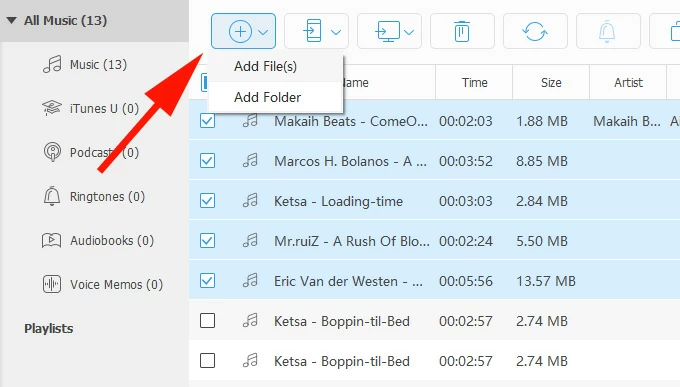
¡Hecho! Has transferido con éxito tu música favorita al iPhone. Abre tu teléfono y disfrútalo en cualquier momento.
Guía de video: Cómo transferir música de iTunes a iPhone fácilmente
